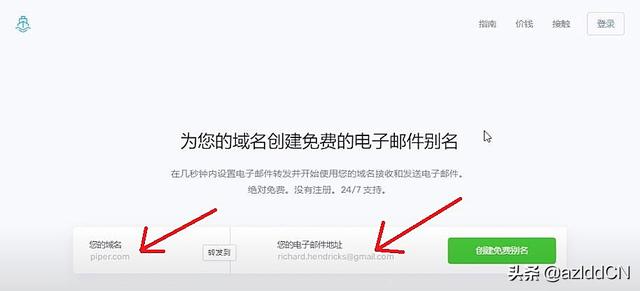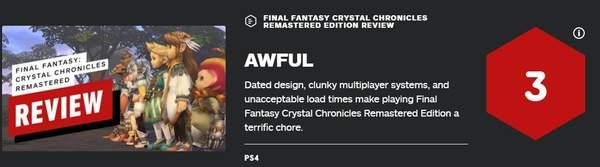home assistant 智能家居教程(智能家居安卓手机安装Homeassistant)
最近大打算在家里安装智能家居设备,对比了米家,华为和HomeKit,最终还是选择了HomeKit,小编打算使用米家设备和自己开发的原生HomeKit设备实现智能家居,打算用homeassistant将米家和MQTT网关接入HomeKit,并且打算设计一款智能家居面板,所以来折腾一下homeassistant。生命的意义在于折腾嘛。突然发现挖了好多坑。
二、准备工作准备一台可以root的手机。
三、安装linux1. 手机要先root,然后安装busybox以及linux deploy。
2. 打开busybox只有一个安装,默认安装就可以了。
3. 打开deploy,先点击右下角的配置,

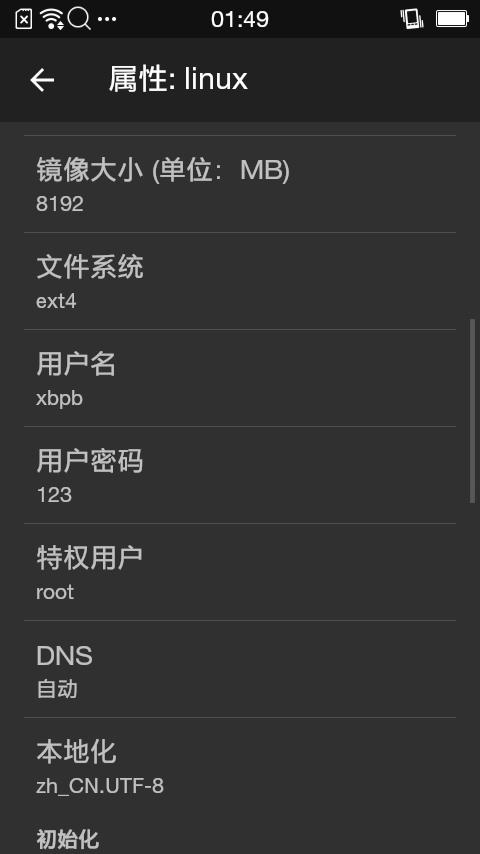
镜像大小尽量大一点,防止安装失败。



Ps:我的处理器支持armhf,能选择hf的选一下,因为armel这种是不带硬件浮点运算的,可能性能上会差一些,但是我的处理器不支持64位,所以无法用arm64,如果是A53或者A73这种新的支持64位系统的处理器可以用arm64,这样安装依赖会简单很多,这里只针对armhf平台做说明。
4. 之后点击左上角,选择“设置”,关闭“屏幕常亮”,钩选锁定wifi和CPU唤醒;在“环境”一栏点击“更新环境”,更新一下deploy运行的环境。


点击右上角,选择“安装”,之后就是耐心等待,安装完成之后会显示"<<deploy",之后点击右上角的“配置”。

5. 运行完成之后点击最下面的“启动”,看到starting extra/ssh ... done,以及下一行的<<< start就是启动成功了。

1. 用ssh方式登录到手机。
Windows可以用FInalShell,putty和xshell等软件,小编比较喜欢用FInalShell,因为它可以显示你主机的运行状态,以及可以直接查看到文件目录,直接从电脑拖文件到主机。
MacOS也可以用FInalShell或者自带的终端(terminal)。
使用操作自带的终端应用的话,可以直接使用命令ssh 用户名@ip地址:端口号(端口一般默认都是22,所以也可以不输入)。

2. 登陆之后设置root密码
sudo passwd root
输入密码即可
3. 安装python,按顺序输入以下命令
1) 先更新一下apt-get组件
sudo apt-get update
sudo apt-get upgrade
2) 安装依赖库
sudo apt-get install build-essential tk-dev libncurses5-dev libncursesw5-dev libreadline-dev libdb5.3-dev libgdbm-dev libsqlite3-dev libssl-dev libbz2-dev libexpat1-dev liblzma-dev zlib1g-dev libffi-dev virtualenv -y
这一条命令是安装一些必要的依赖环境,-y的意思是直接点yes确认,免得每个包都来一遍。
3)这三条命令分别是新建用户(homeassistant)和用户组。
sudo adduser --system homeassistant
sudo addgroup homeassistant
sudo usermod -G dialout -a homeassistant
5)
sudo su -s /bin/bash homeassistant
virtualenv -p python3 /srv/homeassistant
上面这条命令可能会失败,这个时候需要进入到/srv/文件夹下,新建homeassistant文件夹,命令如下:
sudo mkdir /srv/homeassistant
然后赋予权限:
sudo chmod 777 /srv/homeassistant
接着再运行命令就好了。
source /srv/homeassistant/bin/activate
为homeassistant设置运行环境,运行好之后应该会如下图所示。

6)在设置好后的来环境下安装homeassistant,在(homeassistant) root@ localhost:~#后边的复制下面的代码
(homeassistant)$ pip3 config set global.index-url pypi.tuna.tsinghua.edu/simple
上一条是将pip3安装器的源更换为清华的国内源,这样安装会快一些。下面提供一些用的pip源,选择自己喜欢的:
阿里云 mirrors.aliyun/pypi/simple/
中国科技大学 pypi.mirrors.ustc.edu/simple/
豆瓣(douban) pypi.douban/simple/
清华大学 pypi.tuna.tsinghua.edu/simple/
中国科学技术大学 pypi.mirrors.ustc.edu/simple/
然后接着运行下面代码:
(homeassistant)$ pip3 install --upgrade pip
(homeassistant)$ pip3 install --upgrade setuptools
(homeassistant)$ pip3 install netdisco
(homeassistant)$ pip3 install --upgrade homeassistant
如果报错,如图所示:

运行一下代码
sudo apt-get install build-essential libssl-dev libffi-dev \
python3-dev cargo
pip3 install --upgrade homeassistant
接下来就是漫长的等待,可以看个电影什么的再回来,当然取决于手机cpu的性能。等再次看到(homeassistant) root@ localhost:~#就是安装好了。
五、启动homeassistant1.第一次启动使用命令:
hass
就会启动homeassistant系统。第一次启动的时间比较久,所以需要耐心等待。若报权限相关的错误运行代码:
su
输入root密码
sudo chmod 777 /srv/homeassistant
过个5到10分钟,就可以在浏览器中输入手机的IP地址加端口8123(默认端口),如:
192.168.0.79:8123
看看能否进入到系统页面。
能进入页面的话,第一步就是创建用户名和密码,之后可以在命令终端里按键盘上的ctrl c键,结束hass进程,进行下一步的设置。
2.在后台开启homeassistant用户进程
用ssh登录手机linux系统开启进程有个问题,就是关闭ssh后所有创建的进程也会一同关闭。可以理解成所有在ssh为父进程,ssh下创建的进程其实都子进程,父进程一关,子进程也就都会关掉。为了解决这个问题,可以使用nohup命令或者setsid命令。我自己现在用的是setsid。
再次登录到手机之后,先用:
sudo su -
进入超级用户模式
source /srv/homeassistant/bin/activate
这时会显示:(homeassistant) root@localhost:~#
使用命令:
nohup hass &
或者
setsid hass
推荐使用这个命令,这两个命令会将hass在后台运行,其父pid为1,退出ssh后不会终结服务。其中nohup运行后输出的消息都输出到相应目录下的nohup.out文件。
如果想指定将信息输出到哪个文件,可以用:
nohup hass > xxx.out >2 &1 &
其中xxx.out是想要输出的文件名。
可以使homeassistant在后台运行。
注:可以使用命令:
ps -ef
查看后台所有进程
ps -ef |grep hass
可以查看hass进程的pid编号。假设进程pid为28678,可以用
kill 28678
强制结束进程。
,免责声明:本文仅代表文章作者的个人观点,与本站无关。其原创性、真实性以及文中陈述文字和内容未经本站证实,对本文以及其中全部或者部分内容文字的真实性、完整性和原创性本站不作任何保证或承诺,请读者仅作参考,并自行核实相关内容。文章投诉邮箱:anhduc.ph@yahoo.com